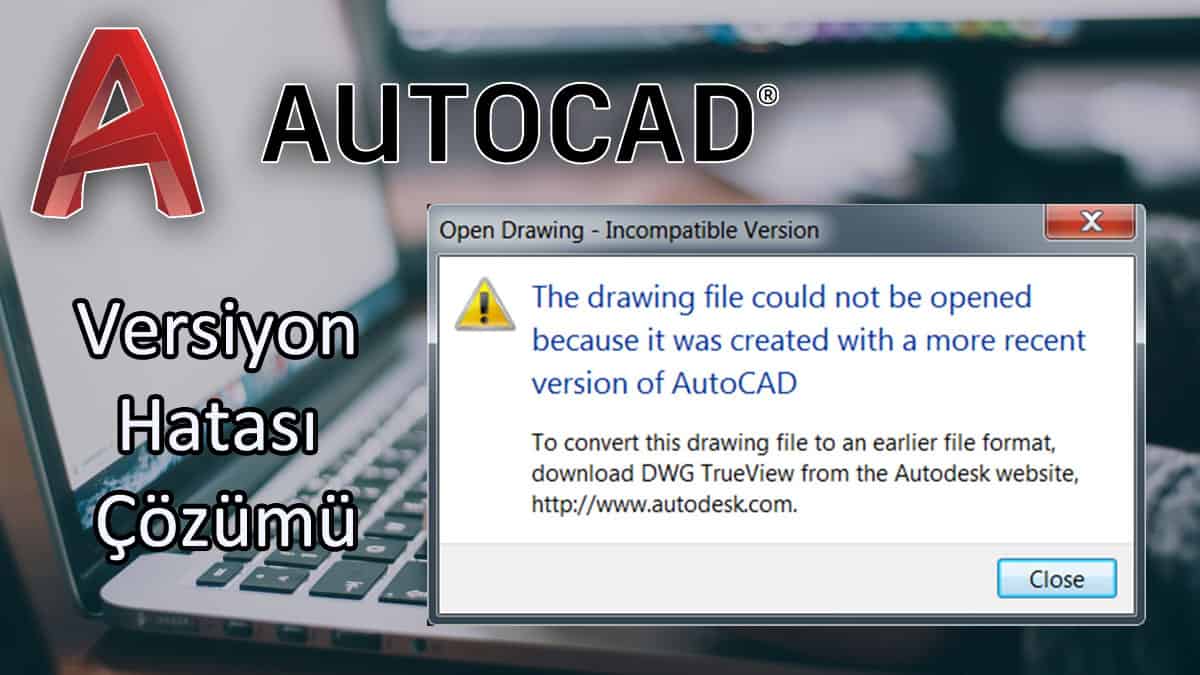Autocad dosyası açılmıyor ve incompatible version hatası alıyorsanız autocad eski sürüme çevirme işlemini uygulamanız gerekir. Sürüm değiştirme ve yeni versiyon autocad dosyasını açmak için çeşitli yöntemler mevcut. Aşağıda verdiğimiz yöntemleri kullanarak versiyon dönüştürücü işlemleri uygulayabilirsiniz.
Bilindiği üzere autocad programının her sene yeni versiyonu çıkmaktadır. Yeni gelen program versiyonları ile kayıt edilen dwg dosyaları ise eski autocad sürümlerinde açılamamaktadır. Örneğin Autocad 2021 sürümü ile kayıt edilen bir proje size mail olarak geldiyse Autocad 2018 sürümünde açmanız durumunda hata mesajı ile karşılaşırsınız. Gelen uyarı mesajı aşağıdaki şekildedir;
“The drawing file could not be opened because it was created with a more recent version of Autocad”
Autocad Eski Sürüme Çevirme Yöntemleri
1-AcmeCad Programı Kullanarak Versiyon Değiştirme
Bu program ile yeni versiyon autocad programı üzerinden kayıt edilmiş bir dwg dosyasını farklı kaydedip autocad eski sürüme çevirebilirsiniz. Yapmanız gerekenler aşağıda listelenmiştir.
- İlk olarak Buraya Tıklayarak AcmeCad programını bilgisayarınıza indirin.
- Programı kurun ve çalıştırın.
- File > Open yolunu izleyerek eski versiyona çevirmek istediğiniz dosyayı açın.
- File > Save As yolunu izleyerek ve aşağıdan “Kayıt Türü” yanında Autocad versiyonu seçerek istediğiniz konuma dosyayı kaydedin.
2-DWG Trueview Programı Kullanarak Versiyon Değiştirme
Alternatif bir yöntem olarak Autodesk’in orjinal programı olan DWG trueview ile versiyon dönüştürmeniz mümkün.
- Buraya Tıklayarak DWG Trueview indirme adresine gidin.
- Aşağıda Trueview yanında şimdi indir tuşuna basarak programı indirin ve yükleyin. (Not : Autodesk’e üye olmanız ve oturum açmanız gerekir.)
- File > Dwg Convert yolunu izleyin.
- Sağ taraftan çevirmek istediğiniz versiyonu seçin ve sol alttaki (+) tuşuna basarak çevirmek istediğiniz dosyanızı seçin.
- Convert tuşu ile dosyanızı Autocad eski sürüme çevirme işlemini tamamlayabilirsiniz.
3-Online DWG Versiyon Dönüştürme Programı
Eğer bir program yüklemeyle vakit kaybetmek istemiyorsanız bu yöntemde işinizi görecektir.
- CloudConvert adlı websiteye Buraya Tıklayarak gidin.
- Select file tuşuna basarak çevirmek istediğiniz dosyayı seçin.
- Convert to DWG yazının sağ tarafında bulunan anahtar sembolüne basın Autocad Version yanında çevirmek istediğiniz versiyonu seçin.
- Convert tuşuna basın ve işlemin tamamlanmasını bekleyin.
- İşlem tamamlandıktan sonra Download tuşuna basarak programı indirin.
4-DWG DXF Dönüştürücü Kullanarak Autocad Eski Versiyona Çevirme
Eğer yukarıdaki yöntemler işe yaramadıysa tamamen farklı bir yöntem kullanarak eski versiyona çevirme işlemi yapabilirsiniz.
- İlk olarak Google üzerinden “DWG to DXF converter” şeklinde arama yapın.
- Belirlediğiniz bir site üzerinden dosyanızı seçin ve dwg formatından dxf formatına dönüştürün.
- Dxf formatına dönüştürdüğünüz dosyayı istediğiniz Autocad versiyonunda açabileceksiniz.